- Perché WWE 2K22 non verrà lanciato?
- WWE 2K22 non si avvia, come risolverlo?
- 1.Verifica i requisiti di sistema
- 2. Esegui il gioco come amministratore
- 3. Verifica l’integrità dei file di gioco
- 4. Aggiorna Microsoft Visual C++ Redistributable
- 5. Aggiorna DirectX
- 6. Aggiorna i driver della GPU
- 7. Disabilita le app di sovrapposizione
- 8. Installa tutti gli aggiornamenti di Windows in sospeso
- 9. Disabilita il programma antivirus e firewall
- 10. Avvia il gioco in modalità finestra (Steam)
- 11. Eseguire un avvio pulito
- 12. Chiudi i processi in background
- 13. Ripristina WWE 2K22
- 14. Reinstalla WWE 2K22
- Come installare WWE 2K22 su Windows 10 con Windows Defender?
- Come riparare lo schermo nero WWE 2K22 su ps4/ps5?
- WWE 2K22 funzionerà sulla mia scheda grafica integrata?
- Come risolvere il problema di avvio del gioco WWE 2K22?
- Come disinstallare WWE 2K22 su Steam?
- Come risolvere WWE 2K22 non aprirà problemi?
- Come posso modificare le dimensioni del mio schermo in 2K22?
- Perché la mia GPU non risponde in WWE 2K22?
- Come posso modificare le impostazioni grafiche in WWE 2K22?
- Come si gioca a WWE 2K22 su PC di fascia bassa?
- Come abilito wwe2k22 su Windows 10?
- Come riparare la squadra WWE 2K22 che non si avvia su PC?
- Come risolvere wwek2k22 non si apre su Steam?
- Che cos’è il firewall WWE 2K22?
Un’altra versione della serie di WWE è stata lanciata la scorsa settimana, ed è un videogioco di wrestling professionale sviluppato da Visual concept. In questo gioco, ci sono molti cambiamenti come i personaggi sono miglioramenti più realistici nei titoli delle modalità: modalità universale, modalità GM, angoli di ripresa, arena, folla e corregge molti bug dell’ultimo titolo. Tuttavia, proprio come altri videogiochi, sembra che il titolo WWE 2K22 abbia anche i suoi problemi come il gioco non verrà lanciato nei suoi primi giorni.
Perché WWE 2K22 non verrà lanciato?
WWE 2K22 è popolare nei giochi grazie alla sua enorme base di fan in tutto il mondo e la grafica è al livello successivo. Molti giocatori sono come il gioco e forniscono una recensione positiva su varie piattaforme. Sebbene il gioco sia nella fase iniziale dopo il suo lancio, gli sviluppatori stanno anche lavorando alle soluzioni per risolvere il problema.
Sembra che il gioco WWE 2K22 abbia alcuni problemi comuni con l’avvio del gioco o il gameplay, proprio come altri giochi per PC in cui i giocatori potrebbero essere interessati dall’arresto anomalo dell’avvio o dal mancato avvio di alcun problema. Quindi, è molto probabile che il tuo gioco WWE 2K22 non si avvii a causa di diversi possibili motivi come driver grafico obsoleto, versione del gioco obsoleta, file di gioco mancanti o danneggiati, attività in background non necessarie, ecc.
Considerando che una versione di Windows obsoleta, problemi con Microsoft Visual C++ Redistributable, servizi di avvio, problemi relativi all’antivirus, hardware PC incompatibile, app in overlay, CPU/GPU overcloccata, problemi relativi a DirectX, ecc. possono causare problemi di avvio con il gioco su Windows PC. Ora andremo alle soluzioni alternative di seguito che dovrebbero aiutarti a risolverlo.
WWE 2K22 non si avvia, come risolverlo?
Ora, senza perdere altro tempo, entriamoci. Assicurati di seguire tutti i metodi uno per uno fino a quando il problema non viene risolto. Se nel caso, il gioco ti disturba ancora per avviarsi correttamente, dovresti contattare il supporto per ulteriore assistenza.
Annunci
1.Verifica i requisiti di sistema
Annuncio
Innanzitutto, dovresti verificare se la configurazione del tuo PC soddisfa o meno i requisiti di sistema del gioco. A volte un hardware PC incompatibile può causare più problemi con l’avvio del gioco. Abbiamo menzionato i requisiti di gioco in modo che tu possa effettuare un controllo incrociato con la tua configurazione.
| Requisito del sistema | Minimo | Consigliato |
| Sistema operativo | Windows 10-64 bit | Windows 10-64 bit |
| Processore | Intel i5-3550/AMD FX 8150 | Intel i7-4790 / AMD FX 8350 |
| Memoria | 8 GB | 16 GB |
| Grafica | GeForce GTX 1060 / Radeon RX 480 | GeForce GTX 1070 / Radeon RX 580 |
| Diretto X | 12 | 12 |
| Magazzinaggio | 60 GB | 60 GB |
| Scheda audio | Diretto X 9.0 | Diretto X 9.0 |
| RAM della scheda grafica | 4GB | 6 GB |
2. Esegui il gioco come amministratore
Se non stai eseguendo il tuo videogioco utilizzando un privilegio di amministratore, potrebbero verificarsi alcuni problemi con l’avvio del gioco o l’arresto anomalo dell’avvio o persino il mancato caricamento del gioco, ecc. Quindi, è meglio eseguire semplicemente il file exe del gioco come amministratore sul tuo computer Windows per verificare se ciò risolve il problema o meno. Fare così:
- Fare clic con il pulsante destro del mouse sul WWE 2K22 exe sul tuo PC.
- Ora, seleziona Proprietà > Fare clic su Compatibilità scheda.
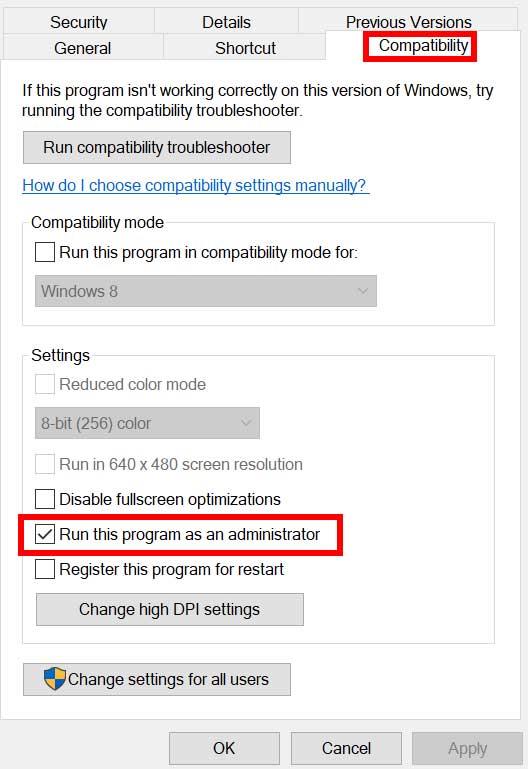
- Assicurati di fare clic su Esegui questo programma come amministratore casella di controllo per contrassegnarla.
- Clicca su Applicare e seleziona OK per salvare le modifiche.
3. Verifica l’integrità dei file di gioco
Se, nel caso, i file di gioco vengono danneggiati o mancanti per motivi imprevisti, la verifica e la riparazione dei file di gioco utilizzando l’utilità di avvio del gioco può aiutarti molto. Per farlo:
Annunci
- Lancio Vapore > Fare clic su Biblioteca.
- Fare clic con il pulsante destro del mouse Su WWE 2K22 dall’elenco dei giochi installati.
- Ora, fai clic su Proprietà > Vai a File locali.
- Clicca su Verifica l’integrità dei file di gioco.
- Dovrai attendere il processo fino al completamento.
- Una volta terminato, riavvia il computer.
4. Aggiorna Microsoft Visual C++ Redistributable
- Vai al seguente percorso sul tuo PC:
C:\Programmi (x86)\Steam\steamapps\common\Steamworks Shared\_CommonRedist\vcredist
- Dovresti vedere le seguenti cartelle:
- 2012\vc_redist.x64.exe
- 2013\vc_redist.x64.exe
- 2019\vc_redist.x64.exe
- Assicurati solo di eseguire tutti questi file eseguibili presenti. (Se hai cartelle diverse, esegui il file vc_redist.x64.exe in quelle cartelle)
- Infine, riavvia il PC per risolvere il problema.
5. Aggiorna DirectX
- Vai al C:\Programmi (x86)\Steam\steamapps\common\Steamworks Shared\_CommonRedist\DirectX percorso della cartella.
- Quindi, esegui il DXSETUP.exe file per reinstallare/aggiornare DirectX.
- Al termine, riavvia il computer per applicare le modifiche.
6. Aggiorna i driver della GPU
Sembra che più giocatori interessati abbiano segnalato il driver grafico obsoleto. Se stai utilizzando anche il driver grafico obsoleto per un po’ di tempo, assicurati di controllare gli aggiornamenti seguendo i passaggi seguenti:
- Premere Windows+X chiavi per aprire il Menu di collegamento rapido.
- Ora, fai clic su Gestore dispositivi dalla lista > Doppio click Su Schede video.
- Fare clic con il pulsante destro del mouse sulla scheda grafica dedicata che stai utilizzando.
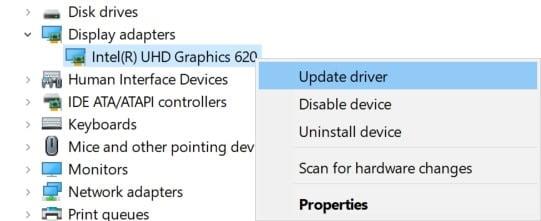
Annunci
- Quindi, seleziona Aggiorna driver > Scegli di Cerca automaticamente i driver.
- Se è disponibile un aggiornamento, il sistema lo scaricherà e lo installerà automaticamente.
- Al termine, riavvia il computer per applicare le modifiche.
Questo metodo dovrebbe risolvere il problema di WWE 2K22 non si avvia su PC. In caso contrario, puoi passare al metodo successivo.
7. Disabilita le app di sovrapposizione
Secondo alcuni dei giocatori interessati, la disabilitazione dell’overlay di Steam sul computer Windows li ha aiutati a risolvere facilmente il problema di non avvio del gioco. Poiché l’app overlay in-game è sempre in esecuzione in background ogni volta che avvii il client di gioco, è possibile che si verifichino problemi con i processi o le risorse di sistema.
Per Steam Overlay:
- Apri il Vapore cliente > Vai a Biblioteca.
- Adesso, fare clic con il pulsante destro del mouse Su WWE 2K22 > Seleziona Proprietà.
- Dirigiti verso il Generale sezione > Qui solo deseleziona il Abilita Steam Overlay casella di controllo.
- Tornare a Biblioteca > Riaprire Squadra per verificare il problema di non avvio.
8. Installa tutti gli aggiornamenti di Windows in sospeso
È possibile che in qualche modo uno qualsiasi dei bug di Windows o dei file di sistema sia in conflitto con il gioco per eseguirlo correttamente. A volte un problema di incompatibilità può verificarsi anche quando non hai aggiornato il software per un po’ di tempo. Quindi, assicurati di installare tutti gli aggiornamenti di Windows in sospeso uno per uno e mantienilo sull’ultima build del sistema operativo. Fare quello:
- Premere Windows + I chiavi per aprire il Impostazioni di Windows menù.
- Quindi, fare clic su Aggiornamento e sicurezza > Seleziona Controlla gli aggiornamenti sotto il aggiornamento Windows sezione.
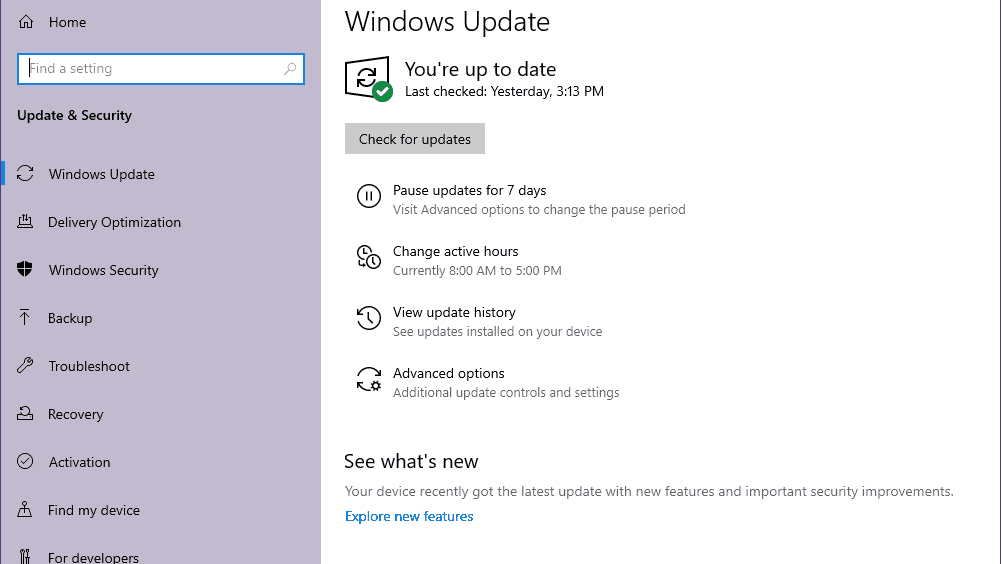
- Se è disponibile un aggiornamento delle funzionalità, selezionare Scarica e installa.
- Attendi un po’ di tempo fino al completamento dell’aggiornamento.
- Infine, riavvia il PC per applicare immediatamente le modifiche.
9. Disabilita il programma antivirus e firewall
- Clicca sul Menu iniziale > Digitare Pannello di controllo e cliccaci sopra.
- Ora, digita firewall nella casella di ricerca > Fare clic su firewall di Windows.
- Dal riquadro di sinistra, fare clic su Attiva o disattiva Windows Firewall.
- Assicurati di selezionare Disattiva Windows Firewall per il Impostazioni di rete privata, di dominio e pubblica.
- Infine, riavvia il PC per applicare le modifiche e prova a controllare il problema.
Ora dovrai disabilitare anche la protezione antivirus (Windows Defender) seguendo i passaggi seguenti:
- Dirigiti verso il Impostazioni di Windows > Privacy e sicurezza.
- Ora vai a Sicurezza di Windows > Protezione da virus e minacce.
- Clicca su Gestisci le impostazioni >Allora spegnere il Protezione in tempo reale opzione.
- Una volta terminato, assicurati di riavviare il PC per applicare le modifiche.
Se nel caso, stai utilizzando un programma antivirus di terze parti, assicurati di disattivarlo manualmente.
10. Avvia il gioco in modalità finestra (Steam)
Prova ad avviare il gioco in modalità di visualizzazione in finestra per verificare se questo ti aiuta o meno.A volte un computer con una specifica hardware media può causare diversi problemi con la modalità di visualizzazione a schermo intero durante l’esecuzione del gioco.
- Apri il Vapore cliente e vai a Biblioteca.
- Fare clic con il pulsante destro del mouse Su WWE 2K22 > Seleziona Proprietà.
- Nel Generale sezione, fare clic su Imposta le opzioni di avvio.
- Quindi, copia e incolla il seguente argomento della riga di comando:
-finestra -noborder
- Assicurati di salvare le modifiche e prova a eseguire nuovamente il gioco per verificare se WWE 2K22 si avvia correttamente o meno.
11. Eseguire un avvio pulito
- Premere Windows + R chiavi per aprire il Correre la finestra di dialogo.
- Ora, digita msconfig e colpisci accedere per aprire il Configurazione di sistema finestra.
- Vai al Servizi scheda > Abilita il Nascondi tutti i servizi Microsoft casella di controllo.
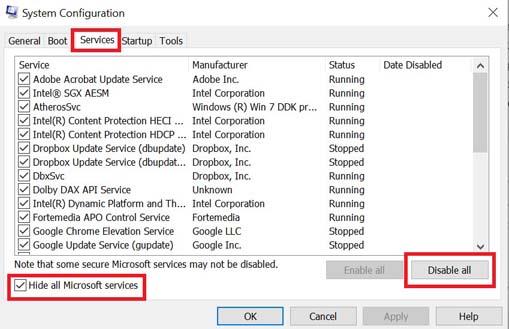
- Clicca su Disabilitare tutto.
- Clicca su Applicare poi OK per salvare le modifiche.
- Ora, fai clic su Avviare scheda > Fare clic su Apri Gestione attività.
- Sotto il Avviare scheda dall’interfaccia di Task Manager, fare clic sulle attività particolari abilitate per l’avvio all’avvio > Fare clic su disattivare.
- Assicurati di selezionare i programmi di avvio ad alto impatto e disabilitali uno per uno.
- Al termine, riavvia il PC per applicare le modifiche.
- Infine, controlla se il problema con WWE 2K22 non si avvia su PC è stato risolto o meno.
12. Chiudi i processi in background
- premi il Ctrl + Maiusc + Esc chiavi per aprire Gestore delle attività.
- Clicca sul Processi scheda > Selezionare l’attività che si desidera chiudere.
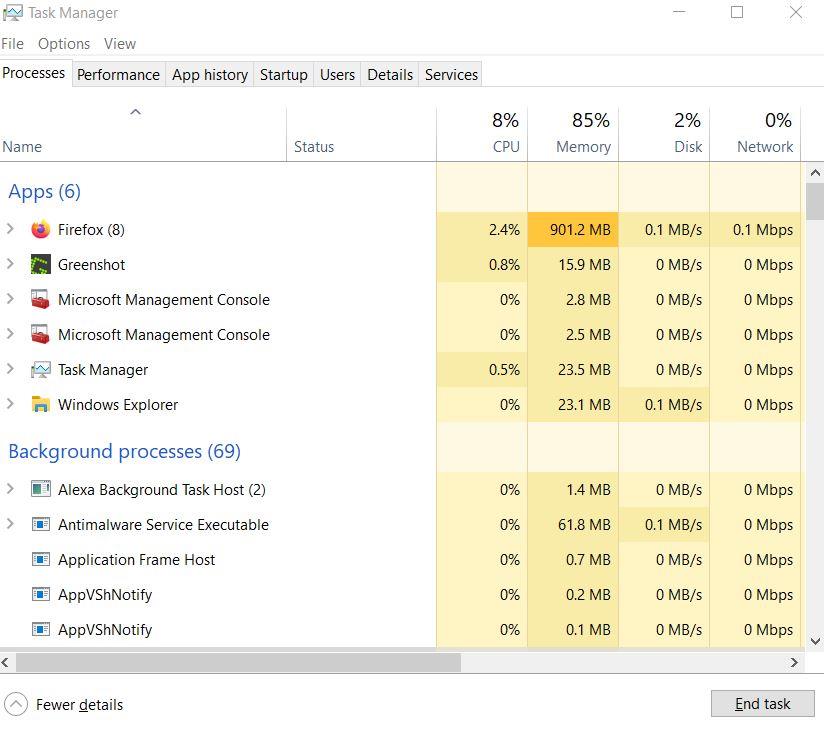
- Una volta selezionato, fare clic su Ultimo compito. Assicurati di eseguire i passaggi per ogni attività individualmente.
- Una volta terminato, riavvia il computer per modificare immediatamente gli effetti.
13. Ripristina WWE 2K22
- premi il Windows (Start) + X chiavi per aprire il Menu di collegamento rapido.
- Selezionare App e funzionalità > Fare clic su WWE 2K22 dall’elenco dei programmi installati per selezionarlo.
- Ora, fai clic su Opzioni avanzate > Seleziona Ripristina.
- Una volta terminato, riavvia il computer e prova ad avviare il gioco.
14. Reinstalla WWE 2K22
Se nessuno dei metodi ha funzionato per te, prova a reinstallare il gioco WWE 2K22 per verificare se ciò ti aiuta a risolvere il problema di non avvio del gioco. Fare così:
- Avvia il Cliente di Steam sul tuo computer.
- Ora vai a Biblioteca > Fare clic con il pulsante destro del mouse sul WWE 2K22 gioco.
- Vai a Gestire > Seleziona Disinstalla.
- Se richiesto, fare clic su Disinstalla di nuovo e segui le istruzioni sullo schermo per completare il processo di disinstallazione.
- Una volta terminato, assicurati di riavviare il computer per applicare immediatamente le modifiche.
- Apri di nuovo il client Steam e installa di nuovo il gioco utilizzando l’account Steam esistente.
- Hai finito. Divertiti! Questo può risolvere il problema di WWE 2K22 non si avvia su PC.
Questo è tutto, ragazzi. Speriamo che questa guida ti sia stata utile. Per ulteriori domande, puoi commentare di seguito.
FAQ
Come installare WWE 2K22 su Windows 10 con Windows Defender?
Passaggio 1: digita Windows Defender Firewall nella barra di ricerca sul desktop, quindi fai clic sull’icona che appare nei risultati. Passaggio 2: scegli Consenti un’app o una funzionalità tramite Windows Defender Firewall. Passaggio 3: scorri verso il basso fino a trovare WWE 2K22. Passaggio 4: seleziona tutte le caselle denominate WWE 2K22.
Come riparare lo schermo nero WWE 2K22 su ps4/ps5?
Schermo nero WWE 2K22 su PS4/PS5, come risolvere? Perché WWE 2K22 non verrà lanciato? WWE 2K22 non si avvia, come risolverlo? 1. Verifica i requisiti di sistema 2. Esegui il gioco come amministratore 3. Verifica l’integrità dei file di gioco 4. Aggiorna Microsoft Visual C++ Redistributable 5. Aggiorna DirectX 6. Aggiorna driver GPU 7. Disattiva le app di sovrapposizione 8.
WWE 2K22 funzionerà sulla mia scheda grafica integrata?
Poiché WWE 2K22 è un gioco molto intenso, la GPU integrata non sarebbe abbastanza potente per avviare il gioco. Ora controlla l’opzione che dice Preferenze prestazioni grafiche Fai clic su Sfoglia e seleziona WWE 2K22 dalla directory installata
Come risolvere il problema di avvio del gioco WWE 2K22?
Reinstalla WWE 2K22 Se nessuno dei metodi ha funzionato per te, prova a reinstallare il gioco WWE 2K22 per verificare se ciò ti aiuta a risolvere il problema di non avvio del gioco. Per farlo: avvia il client Steam sul tuo computer. Ora vai su Libreria> Fai clic con il pulsante destro del mouse sul gioco WWE 2K22. Vai su Gestisci> Seleziona Disinstalla.
Come disinstallare WWE 2K22 su Steam?
Per farlo: avvia il client Steam sul tuo computer. Ora vai su Libreria> Fai clic con il pulsante destro del mouse sul gioco WWE 2K22. Vai su Gestisci> Seleziona Disinstalla. Se richiesto, fai nuovamente clic su Disinstalla e segui le istruzioni sullo schermo per completare il processo di disinstallazione.
Come risolvere WWE 2K22 non aprirà problemi?
Fai clic con il pulsante destro del mouse su WWE 2K22 nella tua Libreria, quindi fai clic su Proprietà. Fai clic su Verifica integrità dei file di gioco. Dopo aver verificato l’integrità dei file di gioco con file danneggiati e mancanti, prova ad avviare il gioco se verrà avviato.
Come posso modificare le dimensioni del mio schermo in 2K22?
Per modificare le dimensioni dello schermo in 2K22, vai su Opzioni> Extra e quindi imposta Finestra su No, che dovrebbe invece adattare il tuo gioco al tuo display. Mentre sei qui, puoi anche disattivare il motion blur come Dio intendeva e cambiare la risoluzione, insieme ad alcune altre impostazioni grafiche.
Perché la mia GPU non risponde in WWE 2K22?
Sono emersi alcuni rapporti secondo cui il problema relativo alla GPU WWE 2K22 GRAPHICS DEVICE REMOVED non risponde a molti giocatori di PC. Questo messaggio di errore specifico specifica “GRAPHICS_DEVICE_REMOVED: la GPU non risponde a nessun altro comando. Ciò è probabilmente dovuto al fatto che l’applicazione chiamante ha passato un comando non valido.”
Come posso modificare le impostazioni grafiche in WWE 2K22?
Per modificare le impostazioni grafiche in WWE 2K22, apri la scheda Opzioni nel menu principale. Fare clic sulla scheda Extra nel menu Opzioni. Troverai le impostazioni grafiche nella scheda Extra. Segui l’elenco riportato di seguito per ottimizzare il tuo PC in modo che possa eseguire WWE 2K22.
Come si gioca a WWE 2K22 su PC di fascia bassa?
WWE 2K22 Migliori impostazioni grafiche per PC di fascia bassa.Per modificare le impostazioni grafiche in WWE 2K22, apri la scheda Opzioni nel menu principale. Fare clic sulla scheda Extra nel menu Opzioni. Troverai le impostazioni grafiche nella scheda Extra. Segui l’elenco riportato di seguito per ottimizzare il tuo PC in modo che possa eseguire WWE 2K22.
Come abilito wwe2k22 su Windows 10?
Per accedere, digita Windows Defender Firewall nella barra di ricerca sul desktop, quindi fai clic sull’icona che appare nei risultati. Scegli Consenti un’app o una funzionalità tramite Windows Defender Firewall. Scorri verso il basso fino a trovare WWE2K22, quindi seleziona tutte le caselle sotto di esso. Fare clic sul pulsante OK.
Come riparare la squadra WWE 2K22 che non si avvia su PC?
Ora, fai clic con il pulsante destro del mouse su WWE 2K22> Seleziona proprietà. Vai alla sezione Generale> Qui deseleziona la casella di controllo Abilita Steam Overlay. Torna a Libreria> Riapri squadra per verificare il problema di non avvio. 8. Installa tutti gli aggiornamenti di Windows in sospeso
Come risolvere wwek2k22 non si apre su Steam?
Fare clic con il tasto destro del mouse su WWEK2K22, quindi fare clic su Gestisci quindi Disinstalla. Fare nuovamente clic su Disinstalla per disinstallare WWE2K22. Avvia Steam Launcher. Fare clic con il tasto destro del mouse su WWEK2K22, quindi fare clic su Installa. Fare clic su Avanti per procedere con l’installazione. Dopo aver installato WWE 2K22, apri il client Steam e gioca, controlla se hai risolto il problema.
Che cos’è il firewall WWE 2K22?
Il firewall è una funzionalità di Microsoft Windows che monitora e impedisce ai programmi potenzialmente dannosi di entrare nel sistema tramite Internet. Il funzionamento di WWE 2k22 potrebbe essere ostacolato dal firewall di Windows.












